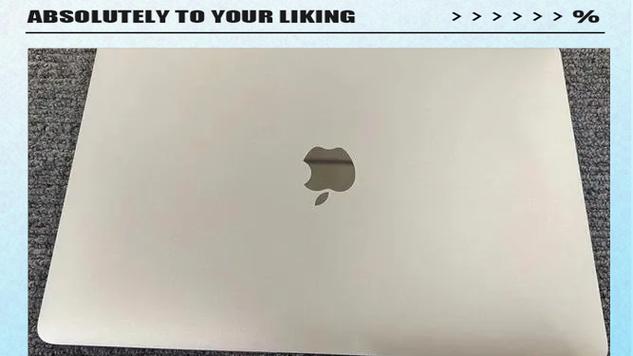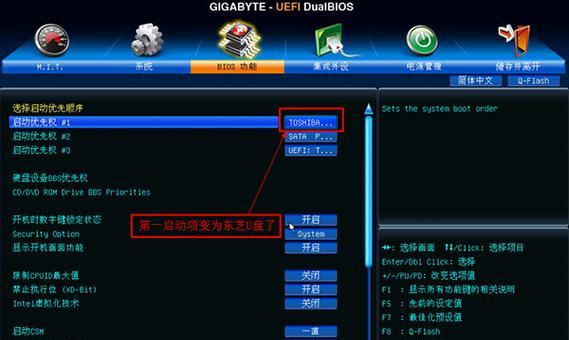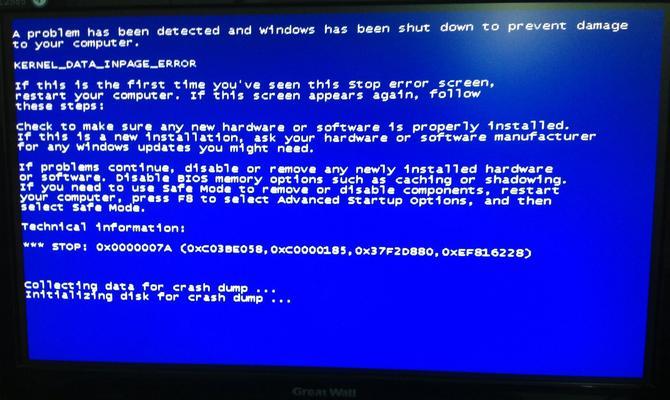随着时间的推移,Windows10操作系统可能会变得缓慢、出现故障或受到病毒的感染。这时候,重新安装系统可能是一个不错的解决办法。本文将详细介绍Win10U盘系统重装教程,帮助您轻松应对各种系统问题并提高电脑性能。
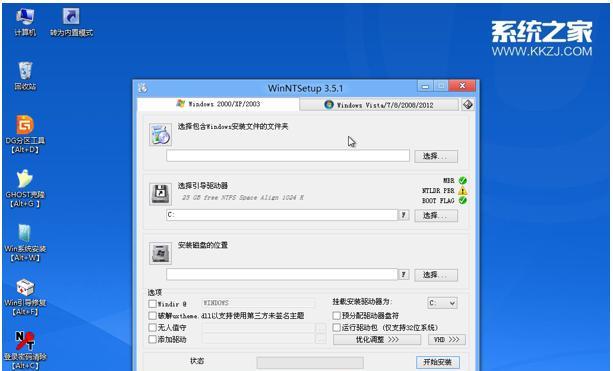
准备工作
在进行重装前,首先需要准备一个至少16GB的U盘,并确保其中没有重要数据。此外,还需备份好个人文件和软件许可证密钥,以便在重装后重新使用。
下载Win10系统映像文件
前往微软官方网站,下载最新的Win10系统映像文件,并确保选择与您当前系统匹配的版本。下载完成后,将映像文件保存到本地磁盘上。

制作启动U盘
使用一个可信赖的U盘制作工具(如Rufus),将刚才下载的Win10系统映像文件写入U盘。在制作过程中,选择适合您的U盘的分区方案和文件系统,并点击开始制作按钮。
进入BIOS设置
将制作好的U盘插入需要重装系统的电脑,并重新启动。在计算机开机过程中,按下相应的按键(通常是F2、F12或Delete)进入BIOS设置界面。
调整启动顺序
在BIOS设置界面中,找到启动选项,并将U盘设备移动到第一位。保存设置后,重启计算机,确保系统从U盘启动。

选择安装类型
一旦系统从U盘启动,您将看到Windows安装界面。在此界面上,选择“自定义安装”选项,以便在安装过程中可以选择安装位置。
清理磁盘
在安装类型界面中,选择需要进行重装的系统分区,并点击“删除”按钮来清除该分区上的现有数据。请务必备份好重要数据,以免误操作造成数据丢失。
选择安装位置
在清理磁盘后,您可以选择要安装系统的磁盘分区。如果您只有一个磁盘,则只需选择该磁盘并点击“下一步”按钮即可。
等待安装完成
系统会自动开始安装,并在安装过程中自动重启。请耐心等待安装完成,整个过程可能需要一些时间。
设置系统
在安装完成后,系统会要求您设置一些基本的选项,如系统语言、时区和键盘布局等。根据个人喜好进行设置,并继续进行下一步。
更新驱动程序
一旦系统设置完成,您需要下载并安装最新的硬件驱动程序,以确保系统正常运行并获得最佳性能。
恢复个人文件和软件
通过之前备份的个人文件和软件许可证密钥,恢复您的个人文件和重要软件,以便在新系统上继续使用。
安装常用软件
根据个人需求,重新安装您常用的软件和工具,以便在新系统上能够高效工作和娱乐。
优化系统设置
对新系统进行优化设置,例如关闭不必要的启动项、定期清理磁盘和优化注册表等,以提高系统性能和稳定性。
定期备份重要文件
为避免将来的数据丢失和系统问题,定期备份您的重要文件至外部存储设备或云存储空间。
通过本文提供的Win10U盘系统重装教程,您可以轻松解决Windows10系统问题和提升电脑性能。记得在操作前备份重要文件,并根据实际情况选择合适的安装位置。重装系统后,及时更新驱动程序和恢复个人文件,同时进行系统优化和定期备份,以确保系统的稳定性和数据的安全。